ຈາກ MacBook Box ໃຫ້ບໍລິການເຄື່ອງມືແລະໂປແກຼມຕ່າງໆທີ່ຊ່ວຍໃຫ້ທ່ານສາມາດເຮັດສິ່ງທີ່ທ່ານຕ້ອງການເຮັດໃນຄອມພິວເຕີຂອງທ່ານ. ແຕ່ທ່ານບໍ່ຈໍາເປັນຕ້ອງຈໍາກັດການຕິດຕັ້ງທີ່ຕິດຕັ້ງທີ່ບໍ່ແມ່ນທາງເລືອກທີ່ດີທີ່ສຸດສໍາລັບການປະຕິບັດວຽກງານໃດຫນຶ່ງສະເພາະ. ເນື່ອງຈາກ MacOS ສະຫນັບສະຫນູນຊອບແວຂອງພາກສ່ວນທີສາມ, ມີຫລາຍປະເພດເພີ່ມເຕີມທີ່ທ່ານສາມາດຕິດຕັ້ງໃນ Mac ຂອງທ່ານແລະເຮັດວຽກຂອງທ່ານງ່າຍຂື້ນ.
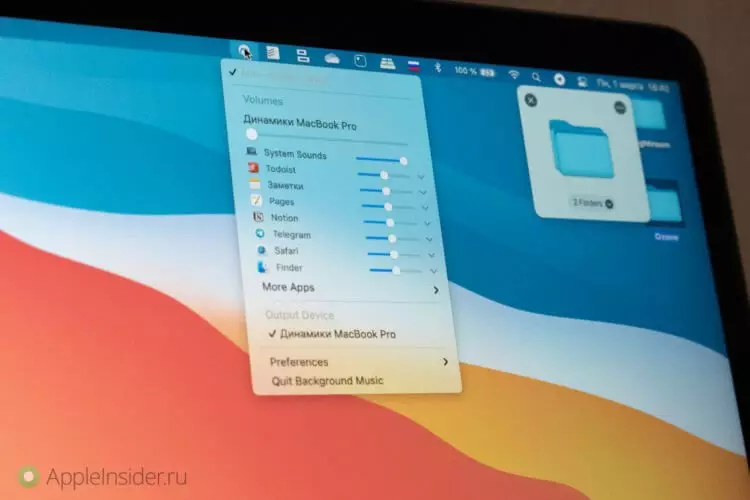
ໃນ Mac App Store ແລະໃນສະຖານທີ່ອື່ນໆທີ່ທ່ານຈະພົບເຫັນຫຼາຍຮ້ອຍແລະເຖິງແມ່ນວ່າພັນວິທີແກ້ໄຂເພື່ອປັບປຸງທຸກວິທີທາງ Macos, ຈາກການຄັດລອກແລະເຂົ້າໄປໃນ Multitasking. ນີ້ແມ່ນບາງ smart (ແລະ, ທີ່ສໍາຄັນ, ບໍ່ເສຍຄ່າ) ທີ່ທ່ານສາມາດຕິດຕັ້ງໃນ Mac ເພື່ອເຮັດໃຫ້ຄວາມເປັນໄປໄດ້ສູງສຸດຂອງແລັບທັອບ.
DROPOVER - ຄໍາຮ້ອງສະຫມັກທີ່ສະດວກທີ່ສຸດສໍາລັບການຄັດລອກແຟ້ມເອກະສານ
ເມື່ອທ່ານຕ້ອງການຍ້າຍໄຟລ໌ຈາກບ່ອນຫນຶ່ງໄປບ່ອນອື່ນ (ຕົວຢ່າງ, ຈາກການຂັບພາຍນອກກັບຄອມພິວເຕີ້), ທ່ານຕ້ອງຍ້າຍລະຫວ່າງແຟ້ມຕ່າງກັນ. DROPOVER ແມ່ນແອັບພລິເຄຊັນທີສາມທີ່ກໍາຈັດທ່ານຈາກການເປີດປ່ອງຢ້ຽມທີ່ຊອກຫາສອງສາມຢ່າງແລະຊ່ວຍໃຫ້ທ່ານສາມາດລາກໄຟລ໌ທັງຫມົດໄດ້ໃນເວລາດຽວກັນ.
DROPOVER ສ້າງໂຟນເດີທີ່ເລື່ອນໄດ້ຊົ່ວຄາວທີ່ທ່ານກໍາລັງລາກໄຟລ໌ແລະແຟ້ມຕ່າງໆ. ທ່ານສາມາດຍ້າຍໄປຢູ່ບ່ອນໃດກໍ່ໄດ້, ໄປບ່ອນຕໍ່ໄປແລະເພີ່ມແຟ້ມຫລືໂຟນເດີ. ແລະອື່ນໆ ທັນທີທີ່ທ່ານລາກປ່ອງຢ້ຽມທີ່ທ່ານຕ້ອງການຍ້າຍ, ລາກພວກມັນໄປບ່ອນທີ່ທ່ານຕ້ອງການ. ແອັບພລິເຄຊັນເຮັດວຽກກັບຮູບແບບໃດກໍ່ໄດ້, ລວມທັງຂໍ້ຄວາມຈາກຄລິບບອດ.
ເພື່ອໂທຫາປ່ອງຢ້ຽມ Dempover, ຈັບໂຟນເດີທີ່ມີຕົວກະພິບແລະຍ້າຍມັນໄປສູ່ທິດທາງທີ່ແຕກຕ່າງກັນ.
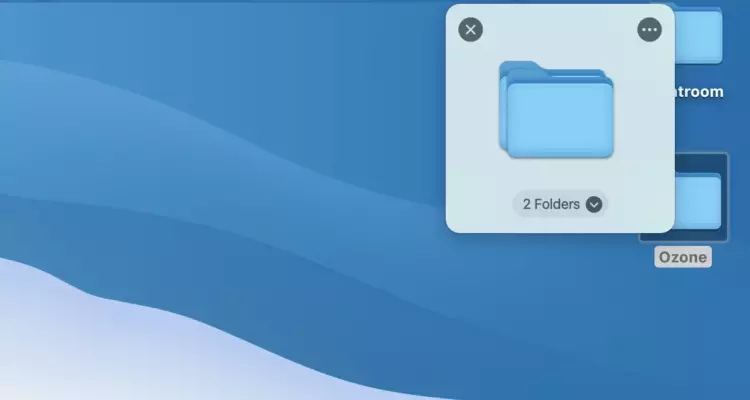
ການບໍລິການແມ່ນເຂົ້າກັນໄດ້ກັບການບໍລິການຟັງ, ເຊັ່ນ Google Drive ແລະ Dropbox, ສະນັ້ນທ່ານມີຄວາມສາມາດໃນການສ້າງລິ້ງສາທາລະນະສໍາລັບທຸກເອກະສານ, ແລະຫຼັງຈາກນັ້ນແບ່ງປັນມັນ.
ຄໍາຮ້ອງສະຫມັກສາມາດເປີດໃຊ້ໄດ້ໂດຍບໍ່ເສຍຄ່າພາຍໃນສອງອາທິດ. ຫຼັງຈາກໄລຍະເວລານີ້, ນັກພັດທະນາຈະຂໍໃຫ້ທ່ານຈ່າຍເງິນ 5 ໂດລາຕໍ່ຄັ້ງ. ແມ່ນແລ້ວ, ບໍ່ມີການສະຫມັກໃຊ້. ຂ້າພະເຈົ້າໄດ້ໃຊ້ໃບສະຫມັກນີ້ສອງສາມມື້ແລ້ວພ້ອມທີ່ຈະຈ່າຍຢ່າງຫນ້ອຍ 10 ໂດລາ, ມັນປະຫຍັດເວລາຫຼາຍ.
DROPOVER ດາວໂຫລດ.
ຫຼັກການ - ປ່ຽນການກະທໍາໃດໆໃນການປະສົມປະສານທີ່ສໍາຄັນ
ທາງລັດແປ້ນພິມຊ່ວຍໃຫ້ທ່ານປະຕິບັດວຽກງານເພື່ອປະຕິບັດງານທີ່ຖ້າບໍ່ດັ່ງນັ້ນມັນຈະຕ້ອງກົດປຸ່ມບາງຢ່າງດ້ວຍຫນູ. ເຖິງຢ່າງໃດກໍ່ຕາມ, ໂດຍຄ່າເລີ່ມຕົ້ນທ່ານມີຂໍ້ຈໍາກັດກ່ຽວກັບສິ່ງທີ່ທ່ານສາມາດເຮັດໄດ້ກັບແປ້ນພິມໃນ MacOS. ແລະທີ່ນີ້ The Keys Utility ແມ່ນມາໃນການກູ້ໄພ.
ການນໍາໃຊ້ຫຼັກການ, ທ່ານສາມາດເປີດໃຊ້ການປະຕິບັດໃດໆໃນການປະສົມປະສານທີ່ສໍາຄັນ. ຖ້າທ່ານຕ້ອງການເລື່ອນຈົດຫມາຍຈົນຮອດອາທິດຖັດໄປໃນ Gmail ຫຼືສົ່ງຄືກັບການສະຫມັກຊ້າ, ຄໍາຫລັກຈະຊ່ວຍທ່ານໄດ້. ແລະບໍ່ພຽງແຕ່ກັບມັນເທົ່ານັ້ນ.
ຂະບວນການສ້າງການປະສົມປະສານທີ່ສໍາຄັນແມ່ນງ່າຍດາຍຫຼາຍ. ສິ່ງທີ່ທ່ານຕ້ອງເຮັດແມ່ນປະຕິບັດການກະທໍາ, ຕາມປົກກະຕິ, ແລະຄໍາຫລັກຈະບັນທຶກແຕ່ລະບາດກ້າວໂດຍອັດຕະໂນມັດ. ຫຼັງຈາກນັ້ນທ່ານສາມາດກໍານົດການປະສົມປະສານທີ່ສໍາຄັນໃຫ້ໃນຄັ້ງຕໍ່ໄປທີ່ທ່ານພຽງແຕ່ຕ້ອງກົດປຸ່ມປະສົມປະສານນີ້.
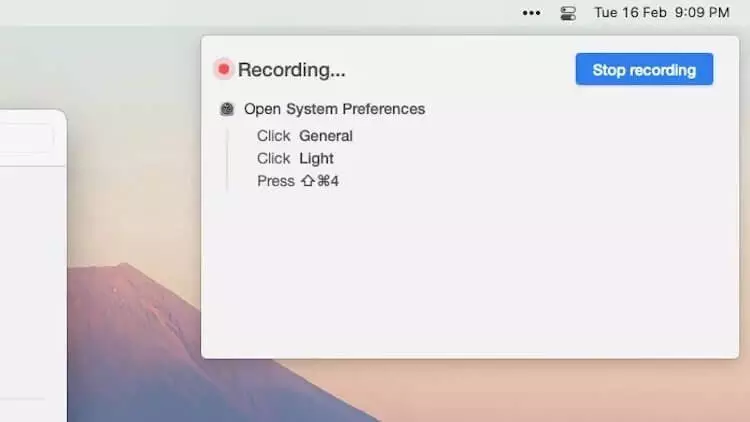
ເຮັດໃຫ້ເຢັນວ່າຖ້າທ່ານໃຊ້ການປະສົມທີ່ສໍາຄັນເຖິງຫ້າທີ່ສໍາຄັນ, ທ່ານບໍ່ຈໍາເປັນຕ້ອງຈ່າຍຄ່າຫຼັກ. ຖ້າຫຼາຍກວ່າຫ້າ, ຫຼັງຈາກນັ້ນໃຫ້ແຕ່ງກິນເພື່ອຈັດວາງ 34 ໂດລາ. ຂ້ອຍພຽງພໍແລະສາມຄົນ.
ຫຼັກການດາວໂຫລດ.
ດົນຕີພື້ນຫລັງ - ປ່ຽນປະລິມານຂອງແຕ່ລະໃບສະຫມັກຕ່າງຫາກ
ປຸ່ມຄວບຄຸມປະລິມານຂອງລະບົບຂອງທ່ານເຮັດວຽກເປັນການຄວບຄຸມຫ່າງໄກສອກຫຼີກທົ່ວໄປ, ຫມາຍຄວາມວ່າທ່ານຕ້ອງການປັບແຕ່ງປະລິມານທີ່ແຕກຕ່າງກັນຢູ່ສະເຫມີ. ຍົກຕົວຢ່າງ, ທ່ານຕ້ອງການດົນຕີໃນ Spotify ເພື່ອຫລິ້ນສຽງດັງ, ແຕ່ເຮັດໃຫ້ປະລິມານທີ່ຕ່ໍາກວ່າໃນ Google Chrome, ບ່ອນທີ່ມີວິດີໂອອັດຕະໂນມັດໃສ່ເວບໄຊທ໌ທີ່ຫນ້າລໍາຄານ.
ໂຊກດີ, ຄໍາຮ້ອງສະຫມັກທີ່ມີຊື່ພື້ນຖານທີ່ງ່າຍໆດົນຕີສາມາດຊ່ວຍໄດ້ໃນເລື່ອງນີ້. ມັນຊ່ວຍໃຫ້ທ່ານສາມາດປັບປະລິມານສໍາລັບແຕ່ລະໃບສະຫມັກ. ຫຼັງຈາກການຕິດຕັ້ງ, ມັນຕັ້ງຢູ່ໃນກະດານເທິງຂອງລະບົບ, ແລະທ່ານພຽງແຕ່ຕ້ອງການເປີດຮູບສັນຍາລັກເພື່ອປ່ຽນປະລິມານໂດຍສະເພາະ. ນອກຈາກນັ້ນ, ທ່ານຍັງສາມາດກະຕຸ້ນການເຮັດວຽກທີ່ຢຸດຊົ່ວຄາວການສະແດງລະຄອນໃນປະຈຸບັນເມື່ອທ່ານກົດປຸ່ມຫຼີ້ນໃນແອັບພລິເຄຊັນອື່ນ. ຍົກຕົວຢ່າງ, ຖ້າທ່ານແລ່ນເພັງໃນ Spotify, ວິດີໂອໃນ YouTube ຈະຖືກຢຸດໂດຍອັດຕະໂນມັດ.
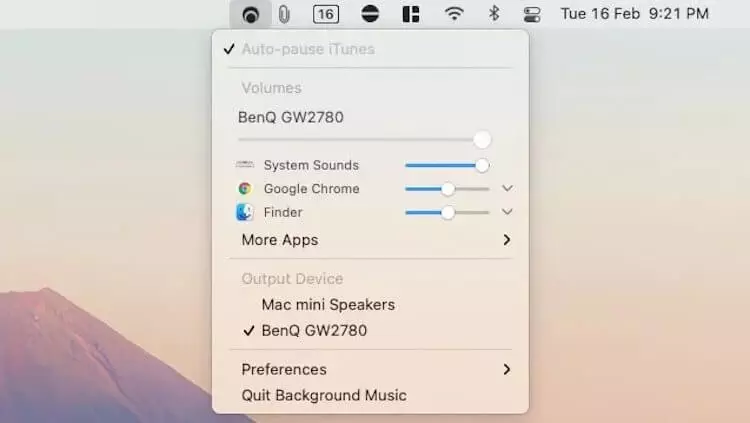
ແອັບພລິເຄຊັນແມ່ນບໍ່ເສຍຄ່າ, ໂດຍບໍ່ມີການຊື້ເຄື່ອງທີ່ຝັງຢູ່ແລະການສະຫມັກໃຊ້. ຂ້ອຍຈະເອົາ, ໂດຍບໍ່ຄິດ.
ດາວໂຫລດເພງພື້ນຫລັງ
Openin - ເປີດການເຊື່ອມຕໍ່ໃນໂປແກຼມໃດກໍ່ໄດ້
ຖ້າທ່ານໃຊ້ຫລາຍໂປແກຼມສໍາລັບປະເພດເອກະສານດຽວກັນແລະມັກຈະໃຊ້ຕົວທ່ອງເວັບທີ່ແຕກຕ່າງກັນ, ລອງໃຊ້ Openin.
ດ້ວຍໃບສະຫມັກນີ້, ເມື່ອທ່ານເປີດລິ້ງຫລືແຟ້ມຂອງປະເພດໃດກໍ່ໄດ້, ທ່ານສາມາດເລືອກໃບສະຫມັກໄດ້ທັນທີ. ຜົນສະທ້ອນ, ທ່ານບໍ່ຈໍາເປັນຕ້ອງໄປທີ່ເມນູສະພາບການອີກຕໍ່ໄປເພື່ອເລືອກໂປແກຼມອື່ນນອກເຫນືອຈາກມາດຕະຖານ, ຫຼືປ່ຽນການຕັ້ງຄ່າເລີ່ມຕົ້ນສໍາລັບປະເພດຂອງເອກະສານສະເພາະ.
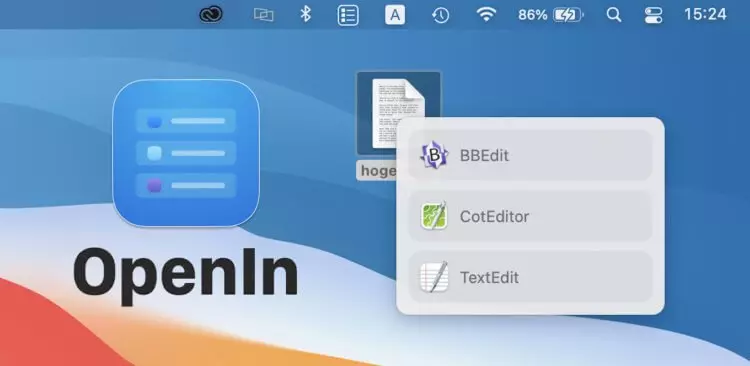
Openin ແມ່ນສະດວກໃນການອ້າງອີງ. ທ່ານສາມາດກໍານົດຕົວທ່ອງເວັບເລີ່ມຕົ້ນສໍາລັບເວັບໄຊທ໌ສະເພາະ. ຍົກຕົວຢ່າງ, ຖ້າການຊູມເຮັດວຽກໄດ້ດີຂື້ນໃນ Chrome, ແລະສໍາລັບ Safari ທີ່ພັກອາໄສທັງຫມົດຂອງທ່ານ, ທ່ານສາມາດໃຊ້ openin ເພື່ອອັດຕາການຄ້ານີ້ແທນທີ່ຈະເລືອກຕົວທ່ອງເວັບສອງຢ່າງ.
ເຊັ່ນດຽວກັນໃນຫົວຂໍ້: 5 ຄໍາຮ້ອງສະຫມັກທີ່ຈະນໍາເອົາຄໍາສັ່ງໃນ Mac ຂອງທ່ານ
Openin ແມ່ນບໍ່ເສຍຄ່າແລະທ່ານສາມາດດາວໂຫລດໄດ້ໃນ Mac App Store ດຽວນີ້.
ດາວໂຫລດ Openin.
Bartender 4 - ເຊື່ອງຮູບສັນຍາລັກທີ່ບໍ່ຈໍາເປັນໃນດ້ານເທິງ MAC
ໃບສະຫມັກນີ້ຕົວຈິງບໍ່ຈໍາເປັນຕ້ອງມີທັດສະນະ, ແຕ່ຂ້ອຍບໍ່ສາມາດເວົ້າກ່ຽວກັບມັນ. Bartender ຊ່ວຍໃຫ້ທ່ານສາມາດປັບແຕ່ງເມນູດ້ານເທິງໃຫ້ໄດ້ຕາມທີ່ທ່ານຕ້ອງການ, ສູງເຖິງຈຸດສຸມ, ຊົ່ວໂມງຫຼືສູນແຈ້ງເຕືອນ. ຜົນປະໂຫຍດທີ່ມີປະໂຫຍດກັບໄລຍະທົດລອງຟຣີເປັນເວລາຫນຶ່ງເດືອນ. ຫຼັງຈາກນັ້ນ, ຖ້າທ່ານຕ້ອງການ, ທ່ານສາມາດຊື້ມັນເປັນເວລາ 15 ໂດລາ.
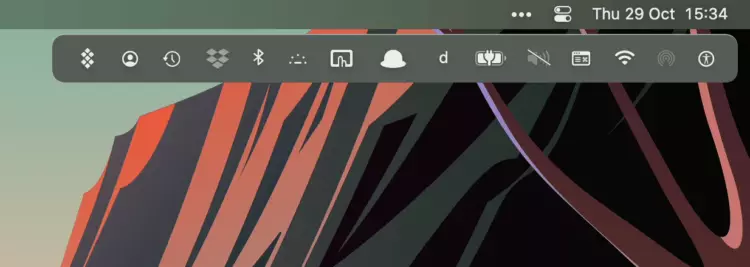
ສໍາລັບບາງຫນ້າທີ່ຂອງລະບົບ, ທ່ານຍັງສາມາດກໍານົດໃຫ້ເກີດຜົນກະທົບແລະສະແດງໃຫ້ພວກເຂົາສະແດງອອກຂື້ນກັບເຫດການ. ຍົກຕົວຢ່າງ, ທ່ານສາມາດກໍາຫນົດຄ່າເມນູເລື່ອນລົງ Wi-Fi ເພື່ອໃຫ້ມັນສະແດງຢູ່ໃນແຖບເມນູເທົ່ານັ້ນເມື່ອທ່ານບໍ່ເຊື່ອມຕໍ່ກັບເຄືອຂ່າຍ.
ຂ້າພະເຈົ້າແນະນໍາໃຫ້ທ່ານພະຍາຍາມ, ແລະຖ້າທ່ານມັກ, ຫຼັງຈາກນັ້ນທ່ານກໍ່ຊື້ແລ້ວ.
ດາວໂຫລດ bartender.
ບາງສ່ວນຂອງເຄື່ອງໃຊ້ເຫຼົ່ານີ້ທີ່ຂ້ອຍໄດ້ຄົ້ນພົບເມື່ອບໍ່ດົນມານີ້, ຄົນອື່ນໄດ້ໃຊ້ມັນເປັນເວລາດົນນານ: ຕົວຢ່າງ, Bartender ໃນ Mac ຂອງຂ້ອຍຕັ້ງແຕ່ປີ 2013. ແລະທ່ານຈະແນະນໍາຫຍັງແດ່ສໍາລັບ Mac ທີ່ທ່ານຄວນແນະນໍາ? ບອກພວກເຮົາໃນການສົນທະນາຂອງພວກເຮົາໃນ telegram ຫຼືໃນຄໍາເຫັນ, ດີກວ່າກັບເອກະສານອ້າງອີງ, ແນ່ນອນ.
